Undertiden når du bruger din computer kan du opleve problemer, når du prøver at oprette forbindelse til bestemte websteder, tjenester eller bruge specifikke programmer.
Afhængigt af det pågældende program kan du muligvis få en statusmeddelelse som f.eks. "Løsning af vært" eller noget lignende.
Google Chrome kan for eksempel vise denne meddelelse i statuslinjen, når du opretter forbindelse til websteder, mens Firefox viser "søger op" i stedet. Selvom problemet muligvis er begrænset til individuelle websteder eller programmer, kan det også være tilfældet, at det påvirker ethvert program eller websted på enheden.
Hvad betyder Løsning af vært?

Hver gang du opretter forbindelse til et websted i et program som Chrome eller Firefox, sker der ting i baggrunden, som du normalt ikke ser, medmindre noget går i stykker.
En af tingene er, at programmet bruger en DNS-server til at "oversætte" et domænenavn som facebook.com eller ghacks.net til en IP-adresse. Mens mennesker bruger domæner, bruger computerens IP-adresser.
Computere har ikke en adressebog for alle domæne til IP-adresselink, hvilket betyder, at programmer er nødt til at slå dem op, når der fremsættes anmodninger.
Der kontaktes en DNS-server, der ser oplysningerne op og returnerer IP-adressen, der er knyttet til domænet.
Hvis denne proces tager længere tid end den skulle, kan der vises en løsning på host-status.
Browsere, Windows og andre programmer kan muligvis cache DNS-poster i nogen tid for at eliminere opslagsfasen for forbindelser.
Hvad kan du gøre, hvis du får problemer med at løse vært?
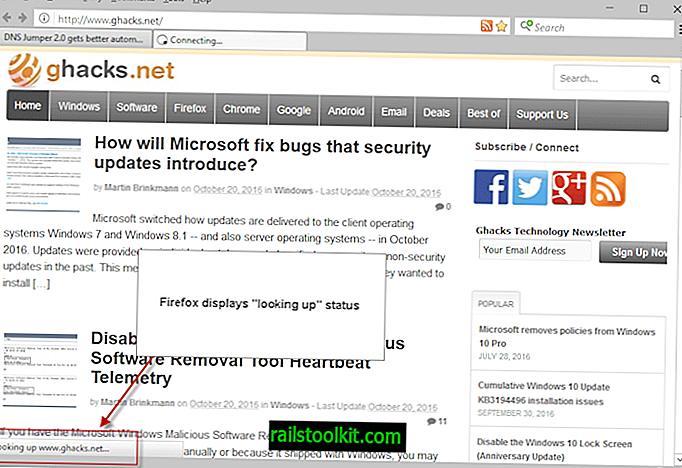
Der er adskillige grunde til, at du kan få timeout for DNS-opslag eller langsomme opslag. Den første ting, du måske ønsker at gøre, er at definere problemet så godt du kan:
- Hvornår startede det?
- Er det permanent eller midlertidigt?
- Påvirker det alle programmer eller kun udvalgte programmer?
Et eksempel: Jeg har bemærket, at DNS-problemer blev slået op for nylig, når jeg brugte Private Internet Access VPN (PIA). Hver gang jeg opretter forbindelse til PIA, ville jeg løse problemet med vært i Chrome og længere indlæsningstid i andre webbrowsere. Du kan identificere problemet til noget lignende.
Løsning Løsning af værtproblemer
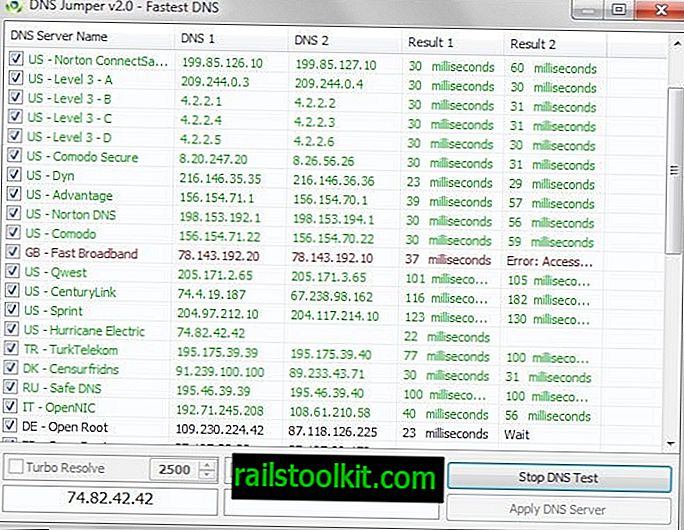
Afhængig af problemet kan du muligvis løse det hurtigt. En af de lettere rettelser, du måske vil prøve først, er at skifte til en anden DNS-service for at se, om den løser problemet.
De fleste internetforbindelser bruger Internetudbyderens DNS-server til opslag som standard. Hvis serveren er langsom eller dårligt konfigureret, kan du muligvis løse fejlene ved at skifte DNS-servere.
Bemærk : Alle anmodninger foretages til den DNS-server, du vælger. Dette kan være et privatlivsproblem, så vælg den offentlige udbyder med omhu.
Du kan ændre DNS-serveren manuelt eller bruge et program til det. Medmindre du er bekendt med den manuelle betjening, foreslår jeg, at du prøver et program som DNS Jumper eller DNS Switch, der lader dig gøre det let.
Vi kørte nogle test tilbage i 2015 for at finde den hurtigste DNS-udbyder, og du kan muligvis bruge oplysningerne der også til at vælge en af DNS-udbydere.
Indstilling af Dns Server manuelt
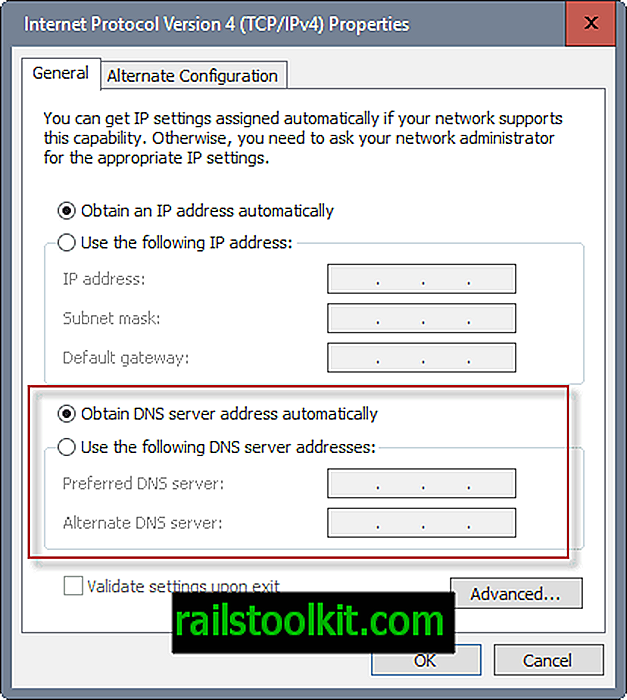
Processen adskiller sig lidt mellem Windows-versioner. I Windows 10 skal du højreklikke på netværksikonet i systembakken i operativsystemet og vælge Netværk og delingscenter.
Der vælger du "ændre adapterindstillinger". Dette åbner listen over netværksforbindelser. Se efter forbindelser, der er aktive og aktiverede. Højreklik på den, der bruges på dit system, og vælg egenskaber i menuen.
Dobbeltklik på elementet "Internet Protocol version 4 (TCP / IPv4)", og tilføj to brugerdefinerede DNS-servere til den side, der åbnes.
Det kan også være nødvendigt at skifte fra "få automatisk DNS-serveradresse" til "bruge følgende DNS-serveradresser", før du kan gøre det.
Hvis din forbindelse i stedet bruger IPv6-protokollen, skal du udføre handlingen i Internet Protocol version 6 (TCP / IPv6) i stedet.
Andre muligheder for at udforske
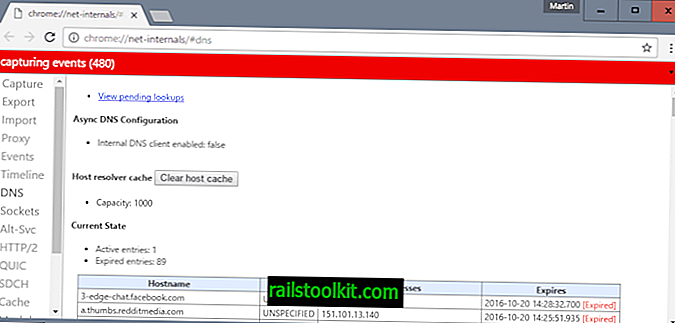
Skift af DNS-servere løser problemet normalt. Der er dog situationer, hvor dette muligvis ikke er tilfældet.
Følgende liste giver dig tip, der kan hjælpe dig, hvis det er tilfældet for dig:
- DNS-cache : Windows cacher DNS-opslag, og nogle programmer gør det muligvis også. Det kan være nødvendigt at skylle Windows DNS-cache og cachen til det program, du bruger, hvis det bruger en, for at finde ud af, om gamle poster muligvis har forårsaget indlæsningsproblemer. I Chrome kan du indlæse chrome: // net-internals / # dns og klikke på den rydde host-cache for at gøre det. Firefox-brugere kan bruge en udvidelse som DNS Flusher til det.
- Deaktiver forhåndsudtagning af DNS : Nogle programmer bruger muligvis forhåndsudhentning til at slå DNS-oplysninger op inden en brugers handling. Tanken er at fremskynde den tid det tager at indlæse webstedet ved at udføre visse operationer på forhånd. Chrome gør det, og du kan deaktivere funktionen ved at indlæse chrome: // -indstillinger / i adresselinjen, rulle ned og klikke på "Vis avancerede indstillinger" og sørge for, at "brug en forudsigelsestjeneste til at indlæse sider hurtigere" er ukontrolleret.
- Værtsfilen : Hvis du har tilføjet poster til Hosts-filen, enten manuelt eller ved at køre programmer, kan det være muligvis at forårsage løsning af værtproblemer. I Windows finder du værtsfilen under C: \ Windows \ System32 \ drivere \ osv. Denne løsning fungerer muligvis godt, hvis du bemærker problemer med nogle websteder eller kun et enkelt sted. Du kan også tilføje IP-adresser til webstedets værtsnavn til værtsfilen for at tvinge opslaget. Dette kan være nyttigt, hvis DNS-serveren returnerer en gammel IP-adresse eller slet ingen, mens du kender den rigtige IP.
- Kontroller netværksindstillingerne for lokalområdet : LAN-indstillinger kan også forstyrre opslag. Du finder dem i Internetindstillingerne, som du kan åbne fra Internet Explorer, Google Chrome eller via det klassiske Kontrolpanel. Hvis du bruger Chrome, skal du indlæse chrome: // -indstillinger / og derefter vise avancerede indstillinger. Rul ned, indtil du finder Netværk listet der. Klik på "ændre proxyindstillinger", der åbner vinduet Internetegenskaber. I det vindue skal du skifte til forbindelser og klikke på knappen lan-indstillinger der. Du ønsker muligvis at deaktivere automatisk konfiguration og proxyserver, hvis der er angivet der. Bemærk: Hvis dette er en arbejdscomputer, er du muligvis ikke i stand til at gøre det, og hvis du er det, fungerer Internet muligvis ikke mere, så lad disse indstillinger være bedre.
Nu du : Kender du en anden løsning til at løse DNS-opslagsproblemer?














